マウス・キーボード・PCクーラー 【GH-BHDA42】
FAQ No.1119
ペアリングの方法を教えてください。
以下、ご確認ください。
① 本製品をパソコンのUSBポートに接続し、タスクトレイに表示されるBluetoothアイコンを右クリックする
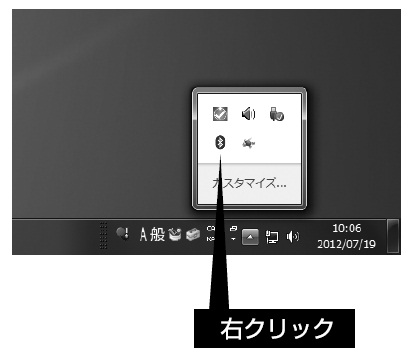
② 「Bluetoothデバイスを追加」から、ペアリングしたいBluetooth機器を選択する
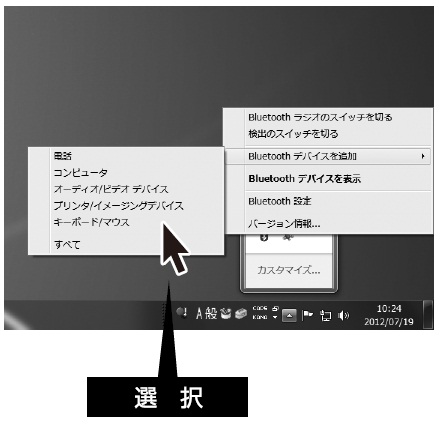
※ペアリングしたいBluetooth機器を特定できない場合は、「すべて」を選択します。
③ 「Bluetoothデバイスを追加」画面にペアリングしたいBluetooth機器が表示されたら、アイコンを選択し、「次へ」をクリックする
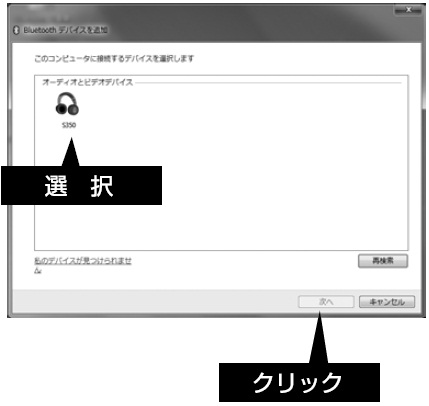
※「Bluetoothデバイスを追加」画面にペアリングしたいBluetooth機器が表示されない場合、「再探索」をクリックしてください。
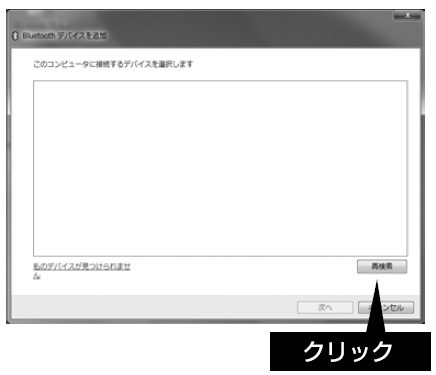
④ 「Bluetoothデバイスを追加」画面に「Bluetoothデバイスが正常に接続されました デバイスの追加に成功しました」と表示されたら、「完了」をクリックする

登録日:2012年9月13日
Windows7でタスクバーにBluetoothアイコンが表示されない
【 マウス・キーボード・PCクーラー 】 GH-BHDA42 (FAQ No.2524)
更新日:2015年2月12日
【 マウス・キーボード・PCクーラー 】 GH-BHDA42 (FAQ No.2085)
更新日:2014年4月8日
【 マウス・キーボード・PCクーラー 】 GH-BHDA42 (FAQ No.1958)
更新日:2014年2月19日
【 マウス・キーボード・PCクーラー 】 GH-BHDA42 (FAQ No.1440)
更新日:2013年9月10日
【 マウス・キーボード・PCクーラー 】 GH-BHDA42 (FAQ No.1439)
更新日:2013年9月10日
【 マウス・キーボード・PCクーラー 】 GH-BHDA42 (FAQ No.1384)
更新日:2013年7月18日
【 マウス・キーボード・PCクーラー 】 GH-BHDA42 (FAQ No.1215)
更新日:2013年2月15日
【 マウス・キーボード・PCクーラー 】 GH-BHDA42 (FAQ No.1117)
更新日:2012年9月13日
【 マウス・キーボード・PCクーラー 】 GH-BHDA42 (FAQ No.1116)
更新日:2012年9月13日
【 マウス・キーボード・PCクーラー 】 GH-BHDA42 (FAQ No.1115)
更新日:2012年9月13日